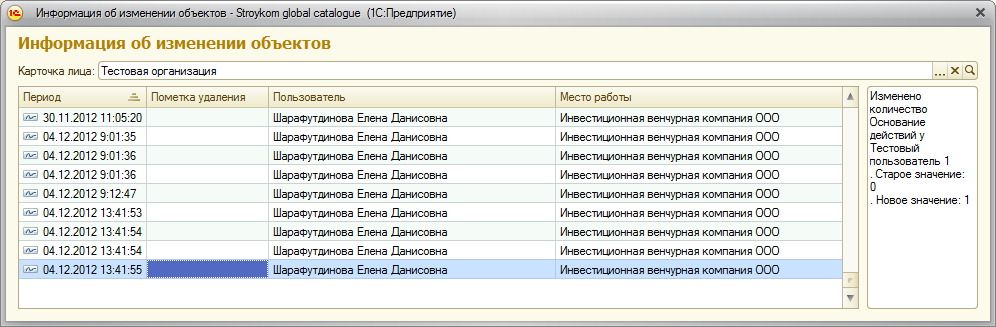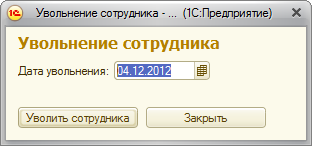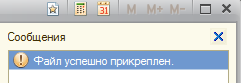Утративший силу
- Лицо
- Вид занятости
- Подразделение
- Должность
- Дата
- Причина изменения состояния
- Руководитель
- Заместитель
- Уволить
По умолчанию на вкладке осуществляется сортировка записей в алфавитном порядке по полю «Лицо», затем по «Дате».
По кнопке:  на вкладке осуществляется фильтрация данных по действующим и недействующим записям (по умолчанию отображаются только действующие (актуальные) записи).
на вкладке осуществляется фильтрация данных по действующим и недействующим записям (по умолчанию отображаются только действующие (актуальные) записи).
Автоматическое заполнение выполняется один раз в сутки для организаций, ведущих учет в информационной системе, по данным конфигурации 1С: Зарплата и Управление персоналом (регистр сведений «Кадровая история сотрудников (по юр. лицам)»).
В синхронизированных записях из конфигурации «1С: Зарплата и Управление персоналом» автоматически выставляется признак «Синхронизирован».
По кнопке «Создать» происходит добавление записи в табличную часть. Добавление записей осуществляется только в сохраненную карточку лица.
- Объект – наименование юридического лица
- Лицо – сотрудник (ссылка на справочник «Каталог лиц»)
- Дата – дата начала действия состояния
- Причина изменения состояния (прием на работу, перемещение, увольнение)
- Должности (ссылка на справочник «Должности»)
- Вид занятости (основное место работы, совместительство, внутреннее совместительство, договор подряда)
- Заместитель (ссылка на каталог лиц, вспомогательное поле для СЭД Lotus Notes)
- Подразделение (ссылка на справочник «Подразделения»)
- Признак «Руководитель» (вспомогательное поле для СЭД Lotus Notes)
В рамках одного юридического лица может быть только одна строка с признаком «Руководитель». При записи строки с установленным признаком «Руководитель» осуществляется проверка наличия данного признака в других строках, если такой признак найден, то он очищается в найденной строке.
- Признак «Синхронизирован»
- Табличная часть «Основания действий» (по кнопке «Добавить» происходит создание записей, вспомогательное поле для СЭД Lotus Notes)
Действующей записью о трудоустройстве считается: Рассматриваются все записи на вкладке «Должности». Далее накладывается отбор по максимальной дате и с группировками по организации и по виду занятости. Если в полученной записи причина изменения состояния не «увольнение», тогда запись будет считаться действующей.
Примечание: записи по одной организации с разным видом занятости (даже, если одна из них пустая) считаются разными, и причина изменения состояния будет рассматриваться отдельно для каждой записи.
При изменении оснований действий в разрезе объектов и лиц происходит регистрация изменения наименования основания действий, количества оснований действий лица (см. раздел Просмотр истории изменения карточки). Пример регистрации изменений представлен на рисунке 163.
После того как все имеющиеся данные заполнены, завершаем операцию ввода информации нажатием кнопки «Записать и закрыть».
По двойному клику мыши на значении колонки поля «Уволить» открывается форма, представленная на рисунке 165.
В поле «Дата увольнения» по умолчанию выставляется текущая дата, имеется возможность ручного редактирования (дата не должна быть меньше даты начала действия текущего состояния).
По кнопке «Уволить сотрудника» производится автоматическое увольнение лица по текущей строке из юридического лица, обновляется отображение табличной части вкладки (рисунок 166).
Изменения данных на вкладке «Должности» регистрируются в истории изменений карточки, как юридического лица, так и физического лица (см. раздел Просмотр истории изменения карточки)
Также выполняется регистрация изменений данных по обоим лицам при ручном изменении существующей записи.
Изменения по организации, касающиеся физического лица, отображаются в карточке физического лица (см. раздел Параметры вкладки «Должности» для физических лиц).
В карточке юридического лица имеется возможность добавить бланк предприятия по кнопкам Бланк предприятия → Прикрепить бланк предприятия (рисунок 167). Бланк предприятия используется в СЭД Lotus Notes.